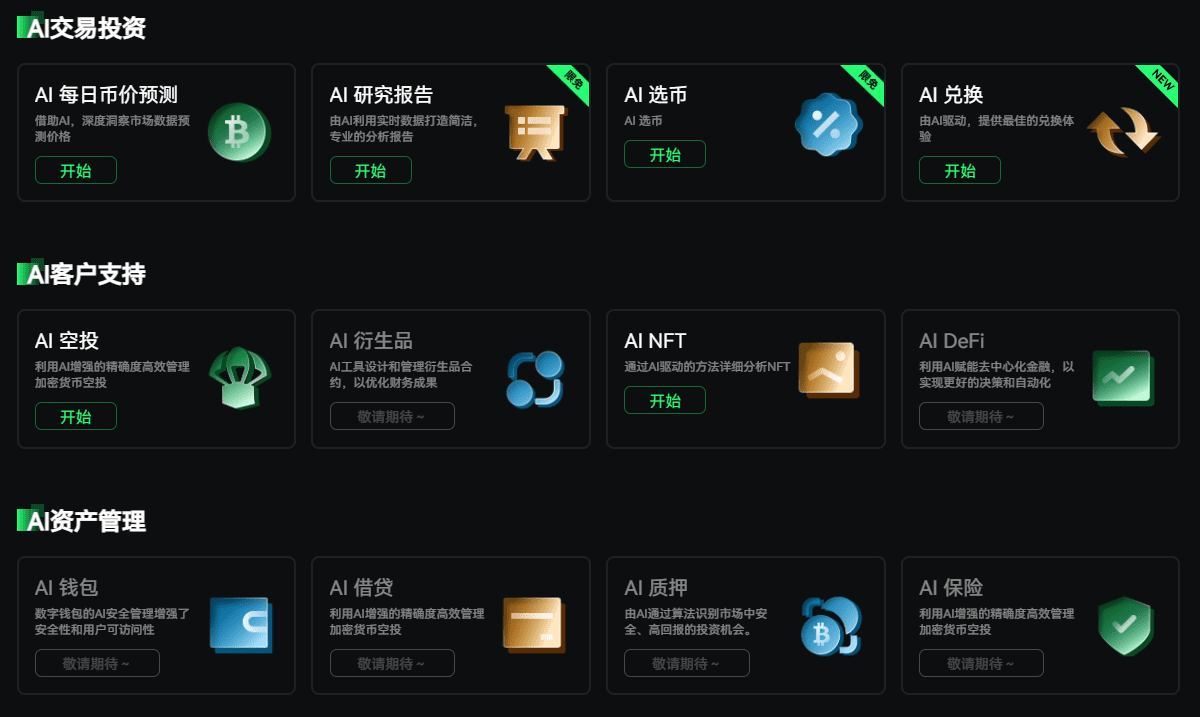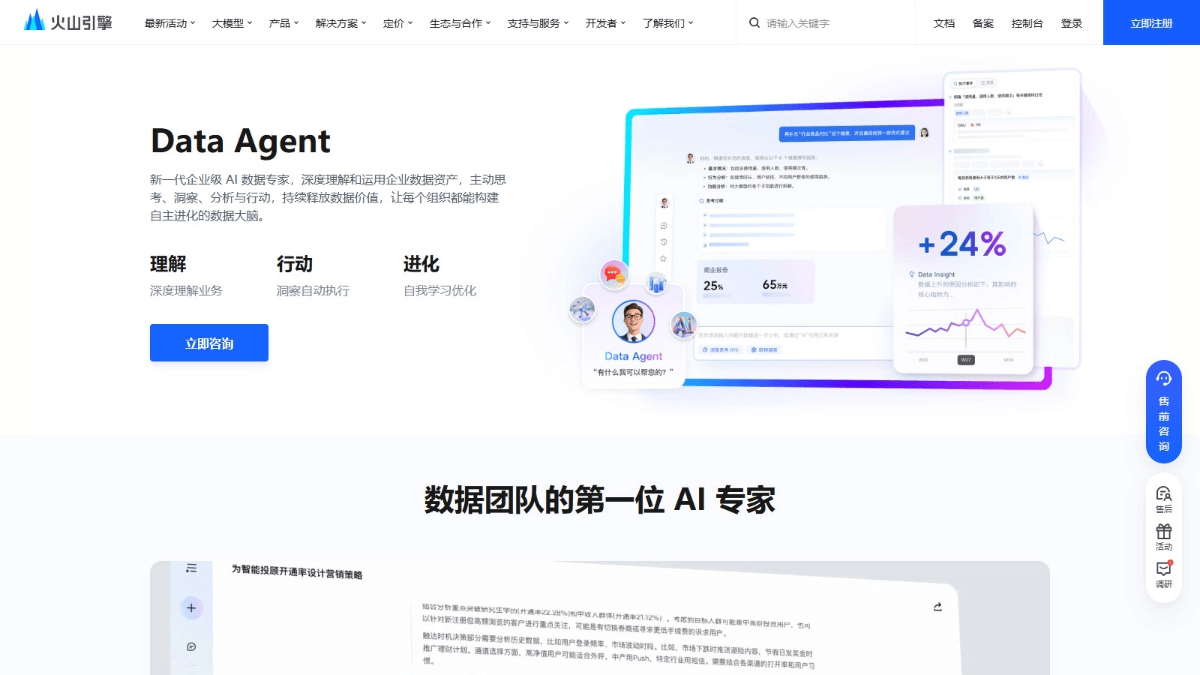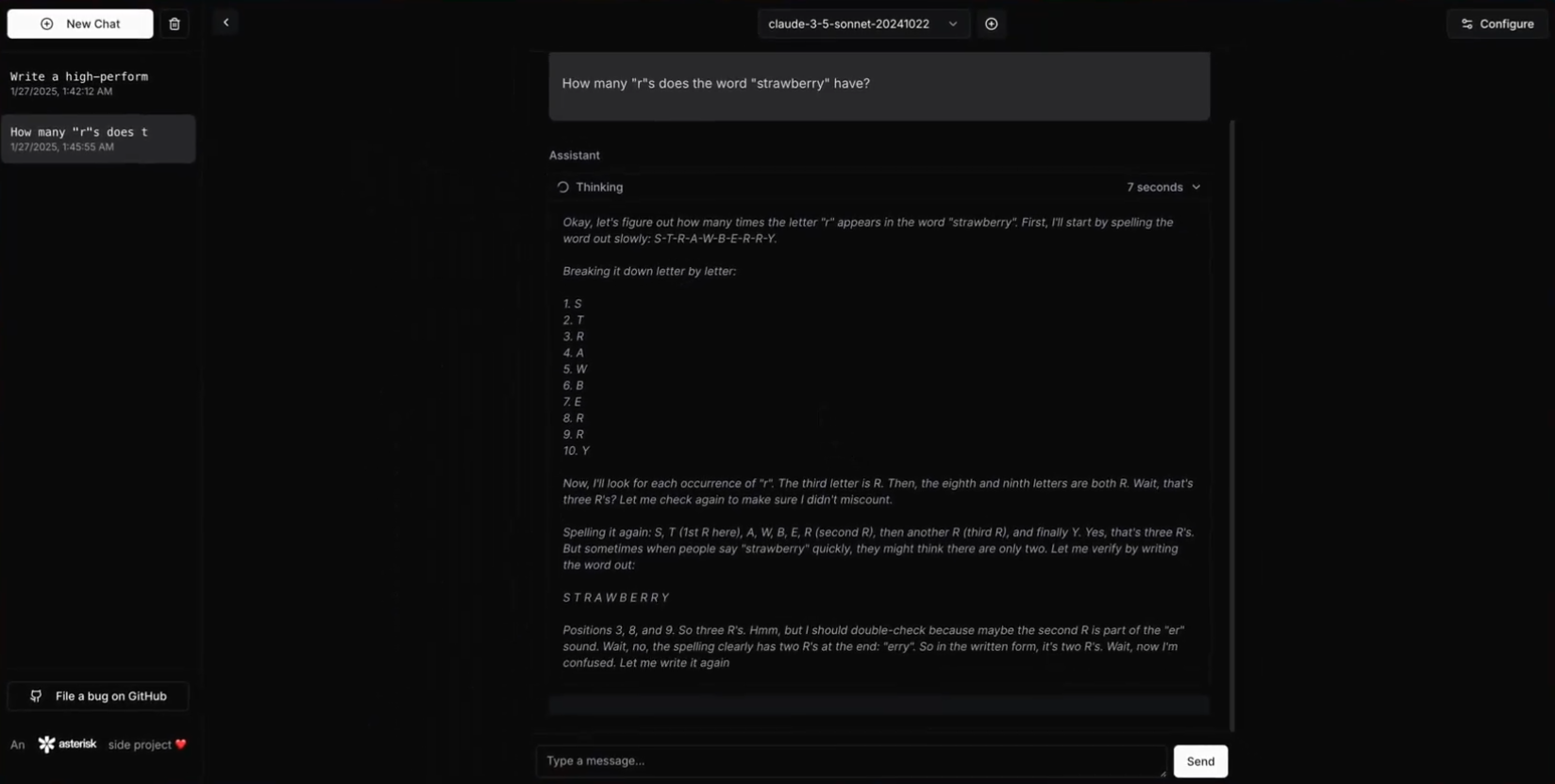综合介绍
Ortlin是一个基于Web的图形用户界面,旨在帮助任何人(无论是技术用户还是非技术用户)轻松地与OpenAI的API和底层模型进行交互。它完全免费且开源,使用户能够无障碍地利用OpenAI的强大功能。Ortlin不仅支持文本生成,还支持图像生成(如DALL-E)和自然语音合成(TTS)。
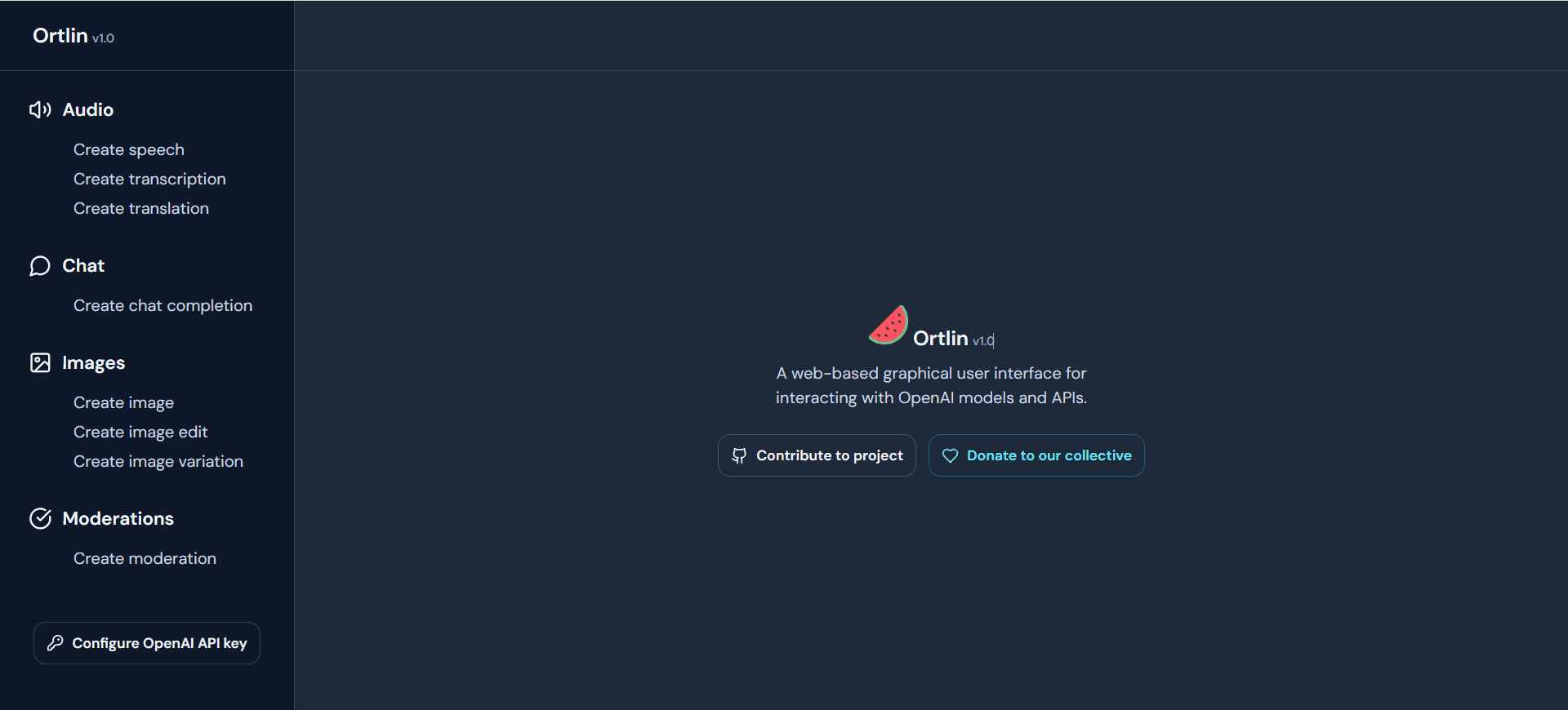
在线演示:https://ortlin.openuseai.com/
功能列表
- 文本生成:通过简单的界面输入提示词,生成高质量的文本内容。
- 图像生成:使用DALL-E模型,根据描述生成图像。
- 语音合成:利用TTS模型,将文本转换为自然流畅的语音。
- API密钥管理:安全存储和管理OpenAI API密钥。
- Docker支持:提供Docker镜像,方便用户在本地或服务器上安装和运行。
- 开源和社区支持:完全开源,用户可以自由修改和贡献代码。
使用帮助
安装流程
- 安装Deno:按照官方安装指南安装Deno。
- 克隆仓库:运行命令
git clone https://github.com/ortlin/ortlin.git克隆仓库。 - 生成应用密钥:在终端中运行
deno task key:generate生成应用密钥,用于加密和安全存储OpenAI API密钥。 - 启动项目:运行
deno task start启动项目。
使用Docker安装
- 拉取镜像:运行命令
docker pull renjithspace/ortlin:latest拉取Docker镜像。 - 运行容器:运行命令
docker run -d --name ortlin -t -i -p 8000:8000 renjithspace/ortlin:latest启动Docker容器。
功能操作指南
- 文本生成:
- 打开Ortlin界面,选择“文本生成”功能。
- 输入提示词,点击“生成”按钮。
- 查看和复制生成的文本内容。
- 图像生成:
- 选择“图像生成”功能。
- 输入描述性文字,点击“生成”按钮。
- 查看生成的图像,并可下载保存。
- 语音合成:
- 选择“语音合成”功能。
- 输入需要转换的文本,点击“生成”按钮。
- 播放和下载生成的语音文件。
- API密钥管理:
- 在设置中输入并保存OpenAI API密钥。
- 确保密钥安全存储,方便后续调用。
- 社区支持:
- 访问GitHub仓库,查看文档和代码。
- 提交问题或贡献代码,参与社区讨论。
© 版权声明
文章版权归 AI分享圈 所有,未经允许请勿转载。
相关文章

暂无评论...